Problémy s obrazovkou mobilu jsou jednou z nejčastějších chyb, které se mohou v terminálu objevit ze dne na den. Není nutné, aby spadl nebo viděl rozbitý panel, aby se začaly objevovat poruchy, jako jsou pády, dotyky duchů nebo že se nám nedaří jej zapnout. A je to tím, Realme ani telefony nejsou prosté těchto poruch.
Když jsme narazili na panel a ten se rozbil, považujeme to za samozřejmost, odkud pocházejí provozní problémy. Nejvíc frustrující však je, když se žádná nehoda nestala a obrazovka začne selhávat. Jak říkáme, některé z nejčastějších selhání souvisí s dotyky duchů, resp blokování displeje aniž bychom mohli cokoli dělat.

Panel se nezapne
Navíc další z nejčastějších poruch je ta obrazovka zčerná a nereaguje. Budeme moci nadále poslouchat zvuky a upozornění na našem telefonu, ale obrazovka zůstane vypnutá, k jejímu nalezení nebude použito žádné tlačítko. Tváří v tvář všem těmto chybám máme několik společných řešení, která v naprosté většině případů fungují.
Vynutit restart
Metoda, která nabízí nejlepší výsledek, je vynutit si restart našeho mobilu. Abychom to udělali, budeme muset podržet tlačítko Tlačítka napájení a zvýšení hlasitosti pro alespoň 8 sekund. Tímto způsobem se terminál vypne a znovu zapne s vyřešením problému.
dát to na nabití
Pokud výše uvedená metoda nefunguje, je okamžitým řešením zapněte jej na 30 minut a zkuste to znovu . To znamená, že po období načítání zkusíme restart s předchozím systémem. Pokud vám to nefunguje, může se jednat o selhání vlastního hardwaru zařízení.
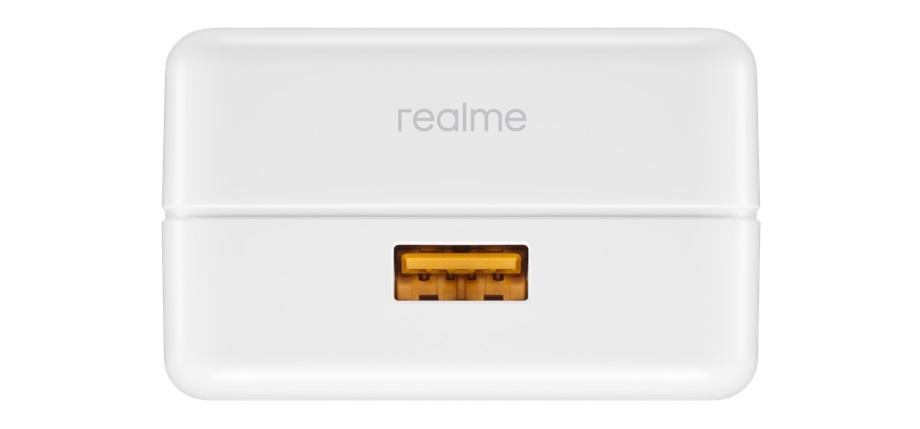
Proveďte tvrdý reset
Pokud je obrazovka černá nebo zamrzlá, naší jedinou možností může být tvrdý reset telefonu Realme a jeho obnovení:
- Když je telefon zamrzlý, stiskněte současně tlačítko napájení a tlačítko pro snížení hlasitosti.
- Když se objeví logo Realme, uvolníme obě tlačítka.
- Vybereme anglický jazyk.
- Pomocí tlačítek hlasitosti se umístíme do možnosti „Vymazat data“.
- Tlačítkem napájení potvrdíme.
- Umístíme se na „Formát dat“ a přijímáme.
občasné poruchy
Zde vstupujeme do „úžasného“ světa duchů a zpoždění. V naprosté většině případů se potýkáme se softwarovými problémy, které dokážeme vyřešit velmi snadno, s několika možnostmi na dosah ruky. Můžeme to také zjistit pomocí Mobilní kontrola chyb Realme .
udělat si kvíz
Na mobilech realme a na většině Android zařízení můžeme počítat s pomocí diagnostického testu, ke kterému se dostaneme jednoduchým zadáním následujícího kódu do aplikace v telefonu: *#*#6484*#*. Jakmile budeme uvnitř, budeme muset jít dotykový panel a možnost LCD pro provedení testu při hledání možných chyb. Je to nejlepší způsob, jak zjistit, zda problém souvisí s hardwarem nebo zda čelíme softwarovému problému, který můžeme vyřešit sami.
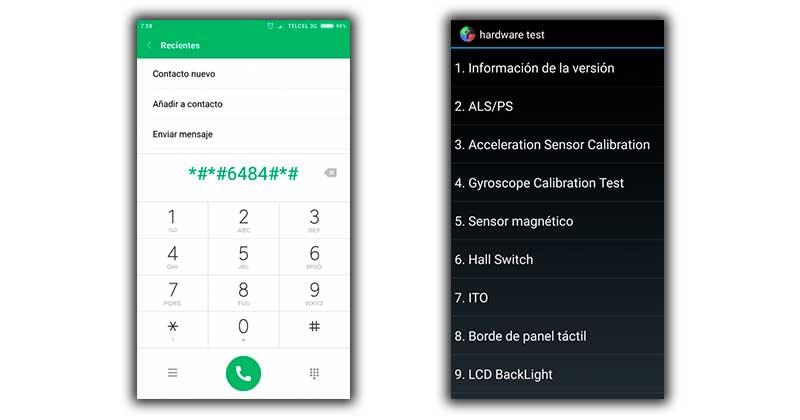
Telefony Realme však mají nativní funkci, pomocí které můžete diagnostikovat terminál, abyste zjistili, zda není něco v pořádku. Jakmile budeme chtít zkontrolovat stav našeho smartphonu a všech jeho součástí, stačí, když pohneme prstem po domovské obrazovce a dostaneme se do šuplíku aplikace. Mezi všemi, které si můžeme nechat nainstalovat, je jeden obzvlášť důležitý, tzv Správce telefonu .
Při vstupu do aplikace uvidíme různé sekce, ale my se zaměříme na poslední, kde je napsáno Kontrola komponent. Při vstupu do této sekce budeme moci vidět souhrn specifikací našeho mobilního telefonu s RAM a paměťový procesor, ale také možnost spustit ověření nebo test v Realme . Kliknutím na tlačítko Check nám zobrazí všechny součásti, které můžeme na telefonu analyzovat, včetně obrazovky smartphonu.
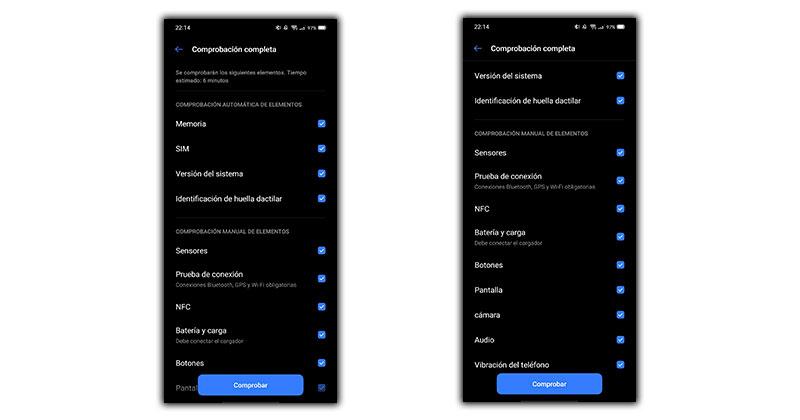
Zkalibrujte displej
Je to nejlepší způsob, jak obnovit provoz touchpadu jako první den. Vyhneme se tak problémům se zdvojenými dotyky nebo zpožděním při označování možností na dotykové obrazovce. V tomto případě je nejlepší možností použít jedna z nejpopulárnějších aplikací pro kalibraci obrazovky .
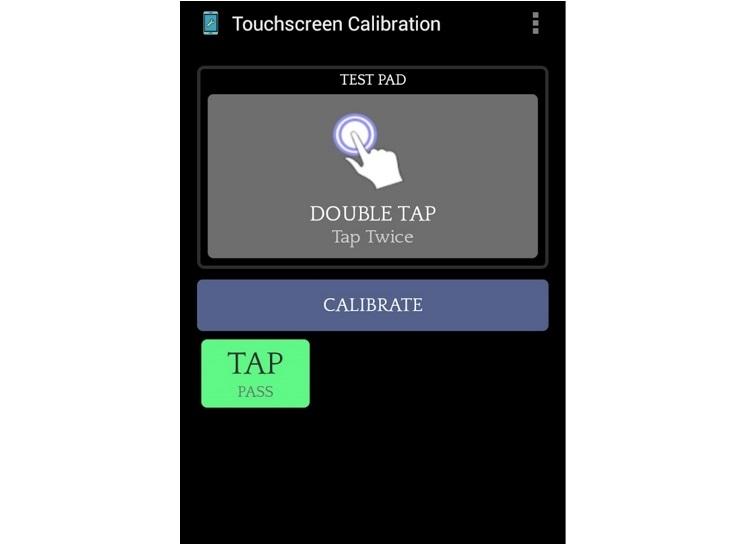
Po stažení budeme muset pouze postupovat podle kroků, které nám naznačují dotýkat se různých bodů obrazovky, jedním nebo několika prsty. Po dokončení kroků bude panel znovu zkalibrován a problém by měl zmizet.
Aktualizujte na nejnovější verzi
Aktualizace Realme jsou časté a vylepšují mnoho aspektů zařízení, například přidáním gest pro aktivaci některých akcí. Na některé z nich bylo zaměřeno zlepšení výkonu obrazovky , takže je důležité mít jistotu, že máme nejnovější verzi. Chcete-li to provést, přejděte do Nastavení> Systém> Aktualizace systému.

Zkontrolujte aplikace
Je velmi běžné, že nedávno nainstalovaná hra nebo jiný typ aplikace narušuje správné fungování dotykové obrazovky. To je obvykle způsobeno tím, že zůstávají na pozadí a spotřebovávají zdroje, což způsobuje problémy se zpožděním, zpoždění a dokonce i černou obrazovku. Řešením je zkontrolujte naposledy nainstalované aplikace a odstraňte podezřelé abyste zjistili, zda problém zmizí.
Navíc sám relame doporučuje skenování smartphonu na viry z aplikace Správce telefonu (kterou jsme viděli v předchozí části), která je standardně nainstalována na zařízeních. Doporučuje se skenovat alespoň jednou týdně a po každém skenování zařízení restartovat.
buďte opatrní s kryty
Pokud má váš mobil a nekvalitní pouzdro nebo tvrzené sklo je velmi pravděpodobné, že aniž byste si to uvědomovali, je příčinou všech vašich problémů s obrazovkou. V tomto případě je možné řešení stejně jednoduché jako odstranění tohoto příslušenství a opětovné vyzkoušení panelu, abyste zjistili, zda nyní funguje správně.

Displej vypadá špatně
Obrazovka, která je příliš tmavá nebo která zobrazuje nevyzpytatelné barvy, bude omezovat zážitek v celém systému, s větším výskytem ve hrách nebo multimediálním obsahu, jako jsou filmy nebo seriály. V tomto případě můžeme také zkontrolovat několik bodů, abychom se pokusili problém vyřešit.
Automatický jas zapnutý
Automatické kalibrátory jasu stále nejsou za mnoha okolností příliš přesné. To často způsobuje, že panel vypadá příliš tmavý nebo příliš světlý, když by to mělo být naopak. Řešením je přejít do nastavení našeho Realme a dotknout se obrazovky. Poté bude nutné pouze deaktivovat políčko Automatický jas.
Zkalibrujte barvu
Existují specifické aplikace navržené tak, aby přizpůsobily barvu obrazovky našim vkusům přesněji . Systém zobrazuje výchozí nastavení, která se nám nemusí líbit, proto je nejlepší provést tato nastavení ručně a mít tak možnost kompenzovat případné nesrovnalosti v jejich zobrazení. Kalibrátor barev je jednou z nejlepších aplikací pro úpravu intenzity každého z nich RGB kanály panelu. Můžeme také změnit jas nebo vytvořit různé barevné profily. Dokonce má již definované barevné režimy, které vám pomohou bez komplikací najít nádech barvy, kterou hledáte.
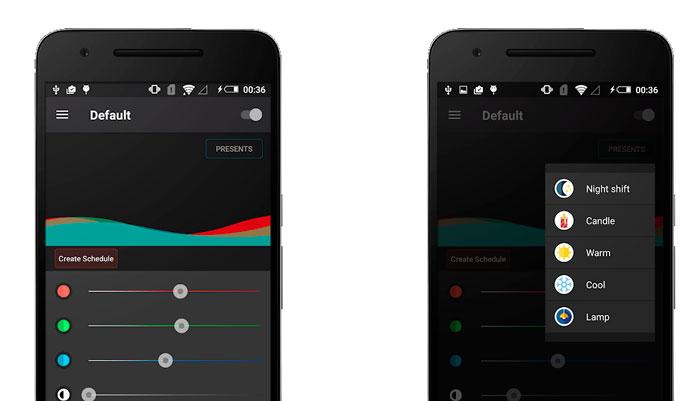
naformátujte telefon
Když nic nefunguje, nejlepší řešení je vrátit mobil do původního stavu, což ve většině případů odstraňuje problémy s obrazovkou najednou . Abychom to mohli udělat, budeme muset postupovat podle následujících kroků, ale ne dříve, než si uložíme svá data, protože vše nainstalované v systému od jeho prvního spuštění bude odstraněno.
- Přístup k nastavení vašeho Realme.
- Klepněte na Další nastavení.
- Vyberte Zálohovat a resetovat.
- Pokud chcete smazat vše, klikněte na poslední možnost Návrat do továrního stavu (smazat vše).
Pokud je rozbitá…
Pokud byl zasažen náš Realme, je možné, že se obrazovka spustí zobrazují podivné barvy nebo pruhy, které nemůžeme odstranit . V tomto případě a bohužel je to známka poškození panelu, takže je více než pravděpodobné, že k odstranění problému budeme potřebovat pomoc odborného technika.
I když panel můžeme vyměnit i sami, ano, musíme být opatrní, protože bychom mohli smartphone navždy rozbít. Pokud si troufáte na jeho výměnu, musíte dodržet tyto kroky:
- Budeme muset vypnout mobil. Dále zkontrolujte, zda terminál nemá někde na okrajích zařízení nějaký šroub, pokud ano, budete jej muset odstranit.
- Poté, aplikovat teplo s fénem kolem obrazovky, aby její těsnění změklo.
- Nyní budeme muset nalepit přísavku do oblasti spodního nebo horního panelu a jemně zatáhnout, protože tam budeme vložte trsátko .
- Vyjměte šasi obsahující displej z předního rámu nebo sestavy rámu a skla odšroubováním sady šroubů. Poškozené sklo musíme také oddělit od obruby nebo předního rámečku. Navíc budete muset být pozor na telefonní spojení (všimněte si, kam byste měli jednotlivé kabely připojit).
- Dále z nového panelu odstraníme těsnění a odstraníme plech, který přichází na rozbitou obrazovku, která je zodpovědný za odvod tepla ze zařízení s dotykovým sklem terminálu, kromě jeho držení. Možná budeme muset z terminálu odstranit selfie kameru i horní reproduktor.
- Nakonec umístíme nový displej, plech, který jsme předtím sundali a zapojíme všechny spoje.
